Die Eco-Funktionseinstellungen werden als Stapel festgelegt. "Benutzerdefinierter
Modus" und "Eco-Modus" sind verfügbar.
Die Einstellwerte in jedem Modus sind wie folgt.
| Funktion | Benutzerdefinierter Modus | Eco-Modus |
|---|---|---|
|
Einstellung Vorwärmmodus |
1 Min. |
1 Min. |
|
Panelanzeige während Vorwärmmodus ausschalten |
Ein |
Ein |
|
Einstellung für automatische Abschaltung Tâches à distance |
Früheste |
Früheste |
|
Einstellung für automatische Abschaltung Tâches locales |
Fixe Übergangszeit: 11 Min. (für Europa), 1 Min. (außerhalb von Europa) |
Fixe Übergangszeit: 1 Min. |
|
Ruhemodus-Strompegel |
Strom sparen |
Strom sparen |
|
Eco Heizung Einstellung |
Ein |
Ein |
Die Energiespareinstellungen in den Systemeinstellungen werden nicht wirksam, wenn
der Modus Benutzerdefiniert/Eco verwendet wird.
In diesem Modus wird die Stromversorgung des Bedienfelds und der Fixiereinheit abgeschaltet,
und das Gerät verharrt bei minimalem Energieverbrauch.
Die Einstellung für den automatischen Abschaltungsmodus wird aktiviert, wenn nach
Ablauf des festgelegten Zeitraums im Wartestatus kein Auftrag ausgeführt wird.
Im Vergleich zum Vorwärmmodus wird deutlich mehr Energie gespart, die Anlaufzeit ist
jedoch länger.
Die Stromanzeige blinkt gelb, wenn die Einstellung für den automatischen Abschaltungsmodus
für das Gerät aktiviert ist.
Dieser Modus wird beendet, wenn Druckdaten empfangen werden oder wenn die Taste [EIN/AUS]
gedrückt wird, während diese blinkt.
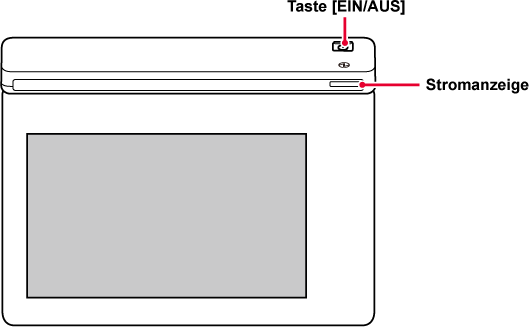
15 Sekunden vor dem Umschalten in den Modus "Automatische Abschaltung" wird eine Meldung
angezeigt.
Berühren Sie [Fortsetzen], um die Meldung zu schließen und mit dem Normalbetrieb fortzufahren.
15 Sekunden vor Ablauf der normalen Betriebszeit wird diese Meldung erneut angezeigt.
Wenn 15 Sekunden nach Anzeige der Meldung keine Reaktion erfolgt, schaltet das Gerät
in den Modus Automatische Abschaltung um.
In diesem Modus wird die Temperatur der Fixiereinheit herabgesetzt, und das Gerät
verharrt bei geringem Energieverbrauch.
Der Vorwärmmodus wird aktiviert, wenn nach Ablauf des festgelegten Zeitraums im Wartestatus
kein Auftrag ausgeführt wird.
Im Vergleich zur Einstellung des automatischen Abschaltungsmodus wird weniger Energie
gespart und die Anlaufzeit ist kürzer.
Das Touch-Panel wird ausgeschaltet.
Die Stromanzeige blinkt blau, wenn sich das Gerät im Vorwärmmodus befindet.
Das Touch-Panel wird gelöscht, wenn Sie dieses antippen oder die Schaltfläche [Startseite]
drücken.
15 Sekunden vor dem Umschalten wird eine Meldung angezeigt.
Berühren Sie [Fortsetzen], um die Meldung zu schließen und mit dem Normalbetrieb fortzufahren.
Wenn 15 Sekunden nach Anzeige der Meldung keine Reaktion erfolgt, schaltet das Gerät
in den Vorwärmmodus um.
Beim Drucken von Daten im Automatischen Abschaltung schaltet sich das Gerät ein und
kehrt nach einer bestimmten Zeit nach Beendigung des Druckauftrags zur Automatischen
Abschaltung zurück.
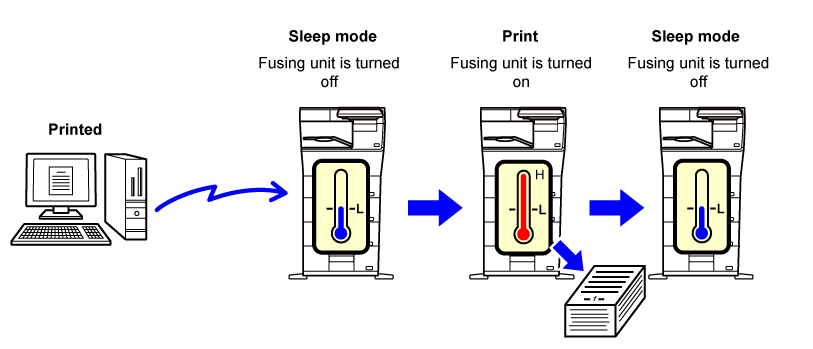
Die Übergangszeit der automatischen Abschaltung für andere Aufträge als Fernaufträge
wird eingestellt.
Dies kann unter "Einstellungen (Administrator)" eingestellt werden, wählen Sie [Systemeinstellungen]
→ [Energiesparmodus] → [Eco-Einstellung] → [Einstellung für automatische Abschaltung]
→ [].
Die Einstellung für automatische Abschaltung ist fixiert. Wählen Sie [Übergangszeit
fixieren.], und stellen Sie die Übergangszeit ein.
Wenn diese Einstellung aktiviert ist, wird die Option [Übergangszeit nach Tageszeit
ändern.] deaktiviert.
Diese Funktion regelt den Übergang in den Modus "Automatische Abschaltung" für jede
Zeitperiode optimal, indem die Verwendung des Geräts auf Grundlage von Auftragsprotokollen
aus einem Zeitraum von 4 Wochen analysiert wird.
Wenn diese Einstellung aktiviert ist, wird die Option [Übergangszeit fixieren.] deaktiviert.
Übergang zu den Modi Energiesparen und automatische Abschaltung.
| Muster | Übergangszeit | Durchschnittliche Ausgabe pro Stunde* |
|---|---|---|
|
Modus 1(Auftragsstartpriorität 1) |
Nach 1 Stunde |
700 oder mehr |
|
Modus 2(Auftragsstartpriorität 2) |
Nach 30 Minuten |
150 bis 699 |
|
Modus 3(Energiesparpriorität 1) |
Nach 5 Minuten |
40 bis 149 |
|
Modus 4(Energiesparpriorität 2) |
Nach möglichst kurzer Zeit |
Bis zu 39 |
* Werksseitige Standardeinstellung
Automatisch
Diese Funktion regelt den Stromverbrauch für jede Zeitperiode optimal, indem die Verwendung
des Geräts auf Grundlage von Auftragsprotokollen aus einem bestimmten Zeitraum analysiert
wird.
Manuell
Sie können für jeden Zeitraum ein Muster einstellen.
Das Gerät verwendet bereit eine Vorlage mit 3 Mustern. Das Energiesparmuster kann
zu den "Original-Eco-Mustern 1 bis 4" hinzugefügt werden.
Vorlage mit drei Mustern
| Vorlage | Muster | Beschreibung des Modus |
|---|---|---|
|
Vorlage 1 |
Ganztätig "Energiesparpriorität 2" |
Das Gerät läuft die ganze Zeit im "Modus 4 (Energiesparpriorität 2))". |
|
Vorlage 2 |
8:00-18:00 "Energiesparpriorität 1" |
Das Gerät läuft im "Modus 3 (Energiesparpriorität 1)" zwischen 8:00 und 18:00 Uhr und im "Modus 4 (Energiesparpriorität 2)" zu anderen Zeiten. |
|
Vorlage 3 |
8:00-18:00 "Auftr.-Startpriorität 1" |
Das Gerät läuft im "Modus 1 (Auftragsstartpriorität 1)" zwischen 8:00 und 18:00 Uhr und im "Modus 4 (Energiesparpriorität 2)" zu anderen Zeiten. |
Geringer Strom: Das Gerät schaltet in den Energiesparmodus und braucht etwas länger,
um wieder betriebsbereit zu sein.
Schnelles Aufwachen: Verglichen mit Strom sparen erhöht sich der Stromverbrauch etwas,
dafür ist das Gerät schnell wieder betriebsbereit.
Aufträge, die keinen Druck erfordern, werden bei ausgeschalteter Fixiereinheit ausgeführt.
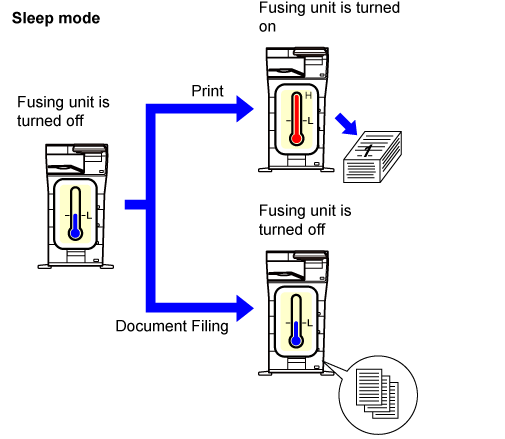
Legen Sie als "Eco Heizung Einstellung" die Option fest, und wählen Sie einen Modus oder Bildschirm, in dem Sie die Einstellung für Eco
Heizung aktivieren können.
fest, und wählen Sie einen Modus oder Bildschirm, in dem Sie die Einstellung für Eco
Heizung aktivieren können.
Folgende Modi und Bildschirme können eingestellt werden.
Diese Funktion analysiert die Gerätenutzung und steuert die Aktivierung des automatischen
Abschaltmodus basierend auf der Nutzungsfrequenz. Wenn Sie die Geräteleistung durch
die Verwendung einer Liste mit Energiesparmustern verwenden möchten, wählen Sie [Manuell]
unter "Einstellungen (Administrator)" - [Eco-Einstellung] - [Stromsparmodus] - [Übergangszeit
nach Tageszeit ändern.] und wählen Sie ein automatisches Aktualisierungsmuster in
der Pulldownliste oder eines der Original-Eco-Muster 1 bis 4.
Stellen Sie das automatische Aktualisierungsmuster ein, wenn Sie die Gerätenutzung
automatisch analysieren und das Muster nach Bedarf aktualisieren möchten.
Muster bearbeiten
Stellen Sie das Original-Eco-Muster ein.
| Option | Beschreibung |
|---|---|
|
Mustername ändern |
Wenn Sie den Musternamen ändern möchten, geben Sie den gewünschten Namen ein. |
|
Zu modellierendes Muster |
Wählen Sie das gespeicherte Muster, an das Sie das neue Muster anpassen möchten. Wählen Sie [Ausgewähltes Muster kopieren.], um die Einstellungen des gewählten Musters zu kopieren. |
|
Energiespareinst. |
Stellen Sie die Zeiträume für die Gerätemodi ein. Wählen Sie einen Modus von 1 bis 4, den Wochentag, die Start- und Endzeit. |
|
Wochentag |
Stellen Sie den Wochentag, an dem der in den Energiespareinstellungen ausgewählte Modus aktiviert werden soll, ein. |
|
Zeit starten/Bearbeitungszeit |
Stellen Sie den Zeitraum, an dem der in den Energiespareinstellungen ausgewählte Modus aktiviert werden soll, ein. |
Das Bedienfeld des Geräts kann zu einer festgelegten Zeit ein- oder ausgeschaltet
werden. Es können bis zu drei (3) Muster eingestellt werden. "Einstellung 1", "Einstellung
2" und "Einstellung 3" werden in dieser Reihenfolge ausgeführt, wenn sie auf den gleichen
Wochentag oder auf die gleiche Uhrzeit eingestellt sind.
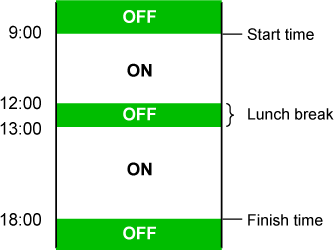
Wenn Sie an einem bestimmten Datum außergewöhnlich viele Druckaufträge oder eine spezielle
Bedienung durchführen müssen, kann dieser Tag als "genaues Datum" festgelegt werden.
Sie können dann auch für dieses Datum ein Energiesparmuster festlegen.
Registerkarte "Genaues Datum"
Für das genaue Datum kann ein Zeitraum von bis zu 7 Tagen eingestellt werden. Stellen
Sie das genaue Datum, das anzuwendende Energiesparmuster und den Vorgang ein, der
ausgeführt werden soll, wenn das bestimmte Datum auf einen Tag fällt, an dem nicht
gearbeitet wird.
| Option | Beschreibung |
|---|---|
|
Datumseinstellung |
Konfigurieren Sie das Datum, an dem Sie ein bestimmtes Muster auf dem Gerät ausführen möchten. Wählen Sie einen Tag zwischen dem 1. und 31. jeden Monats oder Monat. |
|
Angewandter Energiesparvorgang |
Wählen Sie das gewünschte Energiesparmuster. Wählen Sie die Registerkarte "ENERGIESPARMUSTERLISTE", um die Details des Energiesparmusters festzulegen. |
|
Vorgang für Urlaub |
Konfigurieren Sie die Gerätebedienung, falls das voreingestellte genaue Datum in die Urlaubszeit fällt. Legen Sie in der Registerkarte "ENERGIESPARMUSTERLISTE" den Tag als Urlaubstag fest. |
Registerkarte"Muster"
Verwenden Sie diese Registerkarte, um die Details eines Energiesparmusters zu konfigurieren.
| Option | Beschreibung |
|---|---|
|
Energiesparvorgang |
Wählen Sie ein genaues Datumsmuster, das Sie festlegen möchten. |
|
Mustername ändern |
Wenn Sie den Namen eines bestimmten Datumsmusters ändern möchten, geben Sie einen Musternamen ein. |
|
Zu modellierendes Muster |
Wählen Sie ein Quellmuster, um ein Muster mithilfe eines gespeicherten oder voreingestellten Musters zu erstellen. |
|
Neuen Zeitplan hinzufügen |
Fügen Sie einen Zeitplan hinzu. |
Registerkarte"Urlaub"
Legen Sie den Urlaub fest. Der von Ihnen als Urlaub festgelegte Tag wird kein bestimmtes
Datum sein.
| Option | Beschreibung |
|---|---|
|
Urlaubsliste |
Durch Berühren dieser Optionen werden Datum und Wochentage angezeigt, die für zwei Jahre als Urlaub festgelegt wurden. |
|
Tag der Woche |
Legen Sie mit dieser Option den Urlaub als Wochentag an. |
|
Zeitraum einstellen |
Legen Sie mit dieser Funktion den Urlaub als Zeitraum an. Die Option "Endgültig registrierte Zeit" zeigt an, wann der Urlaub über "Zeitraum einstellen" gespeichert wurde. |
Version 02a / bpb547pw_usr_02a_de